1、首先,我们打开revit2016,可以看到主界面没有建筑样板-结构样板-机械样板选项。
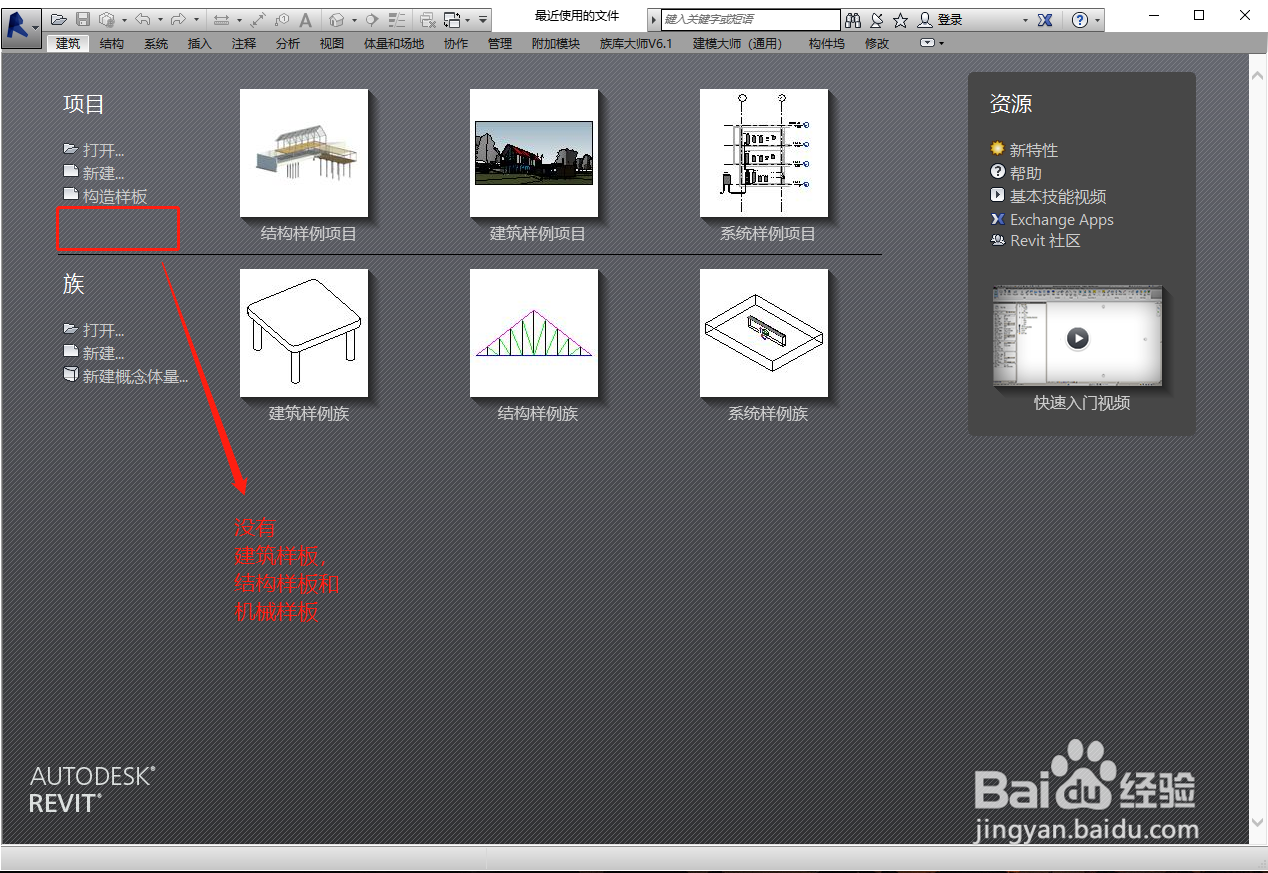
2、点击左上角revit图标,然后点击选项,打开设置页面
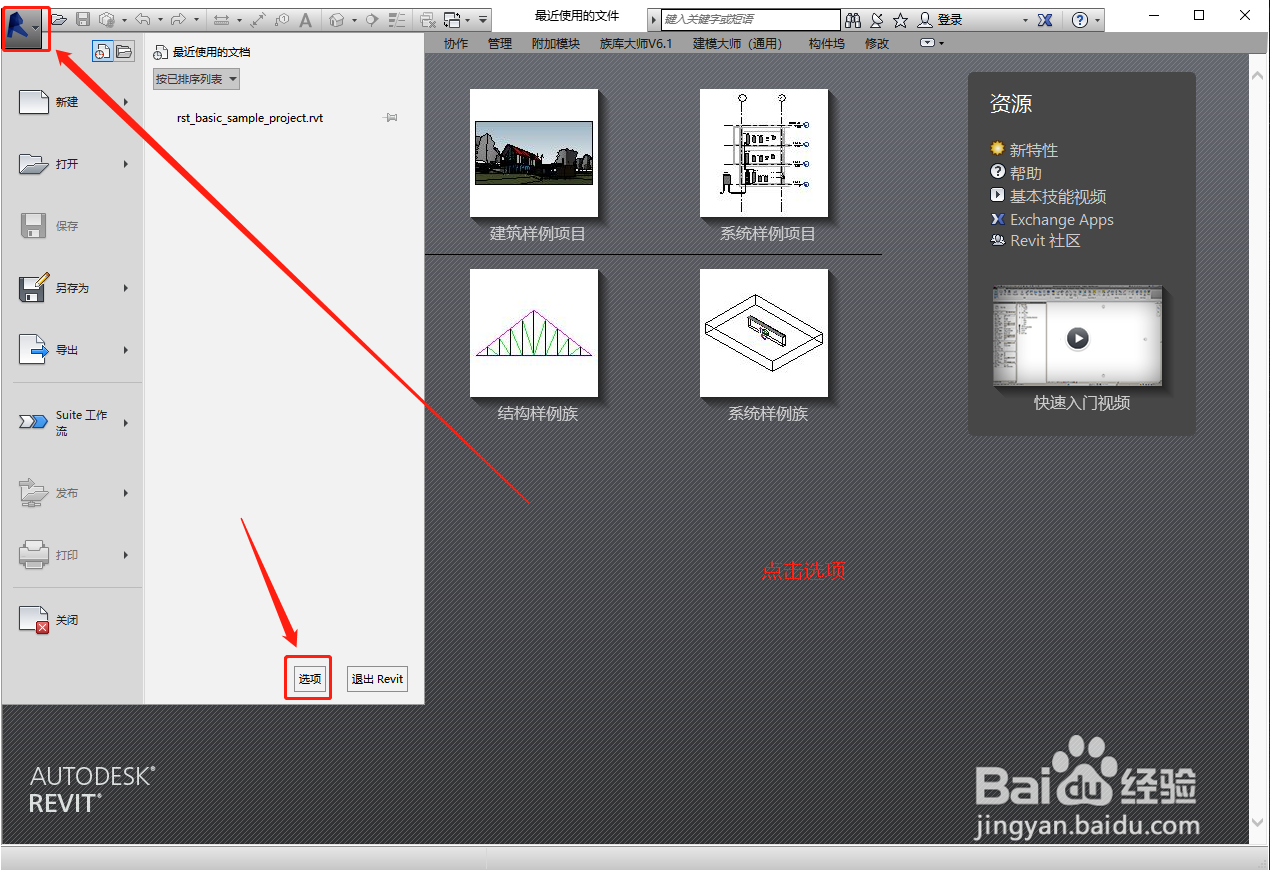
3、在选项窗口中,点击文件位置,点击右侧绿色的“+”。
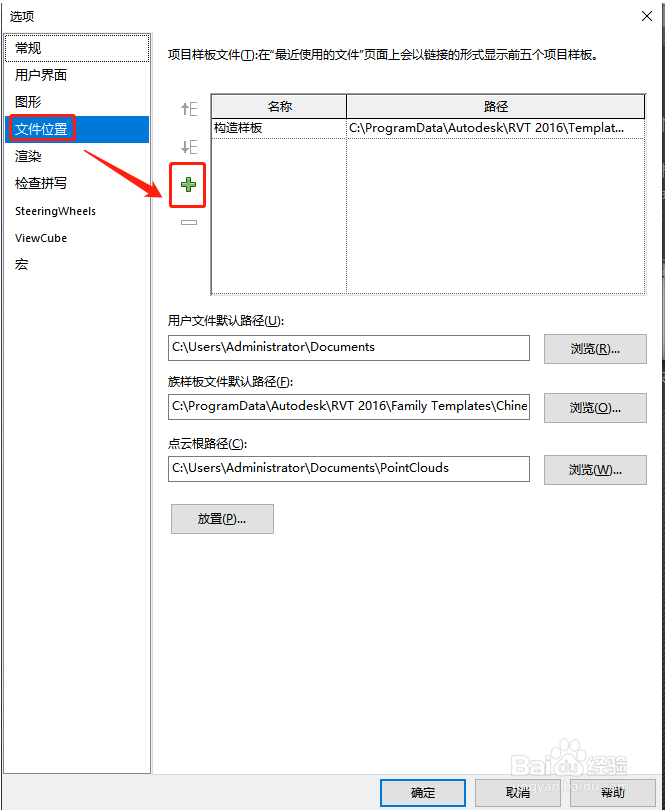
4、在文件位置窗口中,打开“C:\ProgramData\Autodesk\RVT 2016\Templates\China”文件路径。
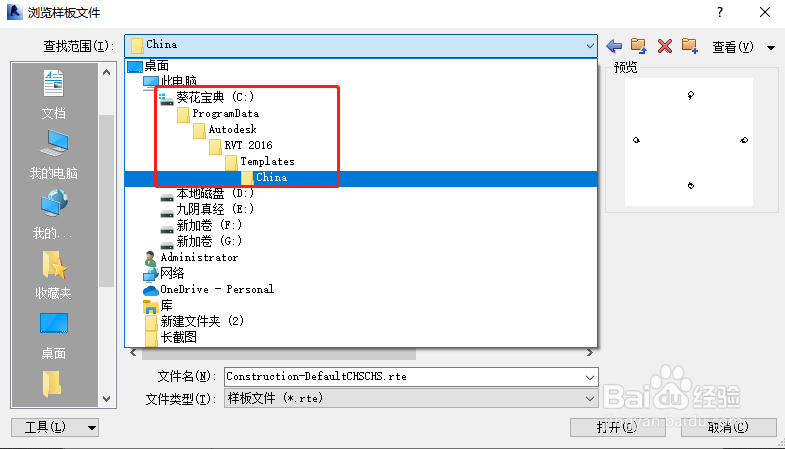
5、找到“Construction-DefaultCHSCHS.rte”建筑样板文件,然后点击底部打开。
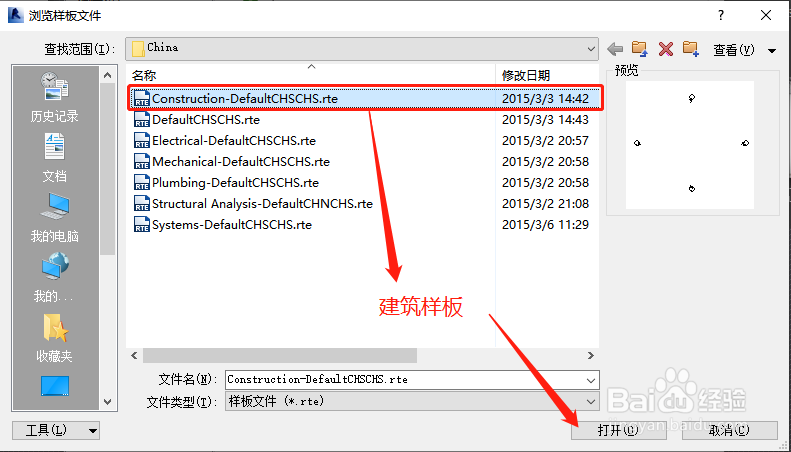
6、回到选项窗口,建筑样板被添加到列表中,然后将名称改为“建筑样板”。
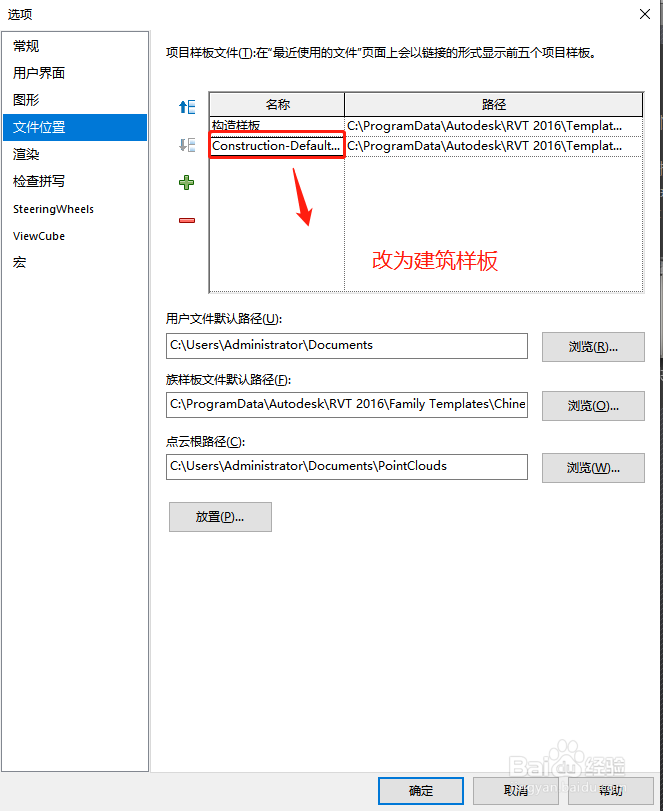
7、使用相同的方式,将“Structural Analysis-DefaultCHNCHS.rte”结构样板文件和“Mechanical-D髫潋啜缅efaultCHSCHS.rte”机械样板文件,依次添加到列表中,点击确定
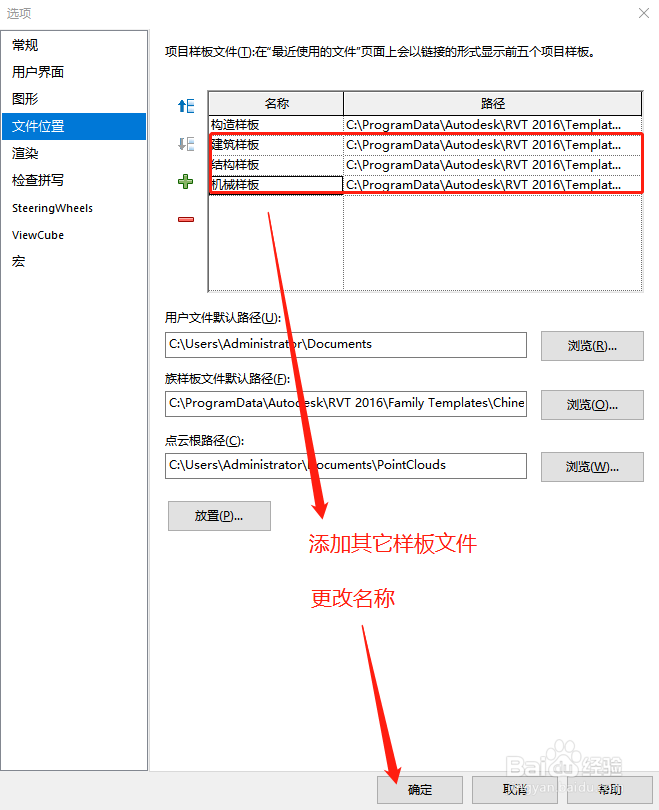
8、回到软件主页,发现建筑样板-结构样板-机械样板都显示出来啦!
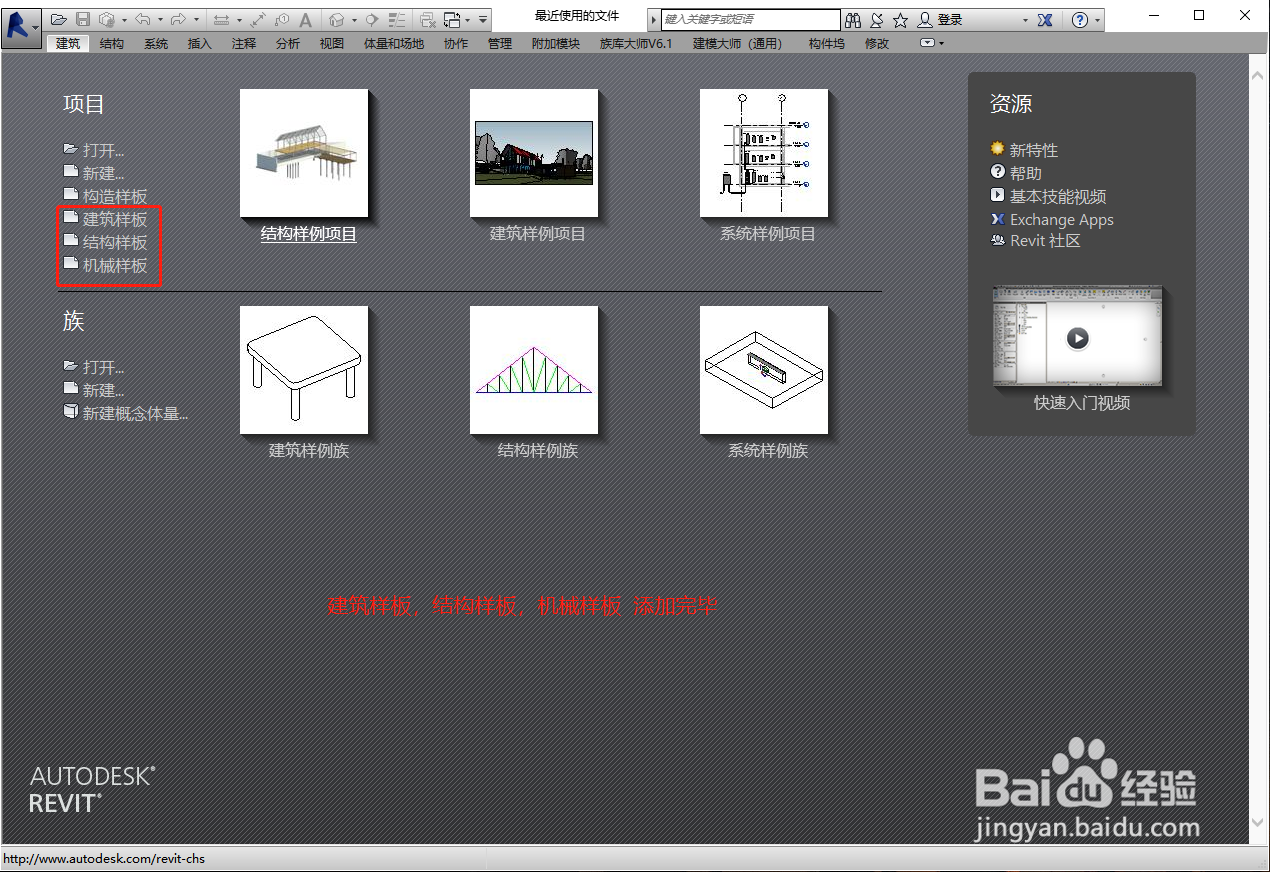
9、关键操作总结:在选项-文件位置中添加样板文件